邊欄、數據調用是 Discuz! 6.1.0 基於 Discuz! 以前版本的 JS 調用而拓展出來的全新功能,通過數據調用,用户可以自己設計自己的首頁,甚至在論壇的任何地方調用任何你想調用的數據。這裏完整的講解下邊欄以及數據調用的使用方法。
邊欄,在這個版本中,我們首先會從 「界面和顯示方式」 中看到他的影子,不管您是全新安裝還是升級到 Discuz! 6.1.0 都會預置 2 個邊欄項目 「邊欄 1」 和 「邊欄 2」,我們可以選擇它們在 「主題列表頁面 (forumdisplay.php) 」 和 「主題內容頁面 (viewthread.php)」 顯示。當然,這對您來説肯定是不滿足的。點擊下圖中所指的自定義邊欄鏈接,便可自定義數據調用功能。
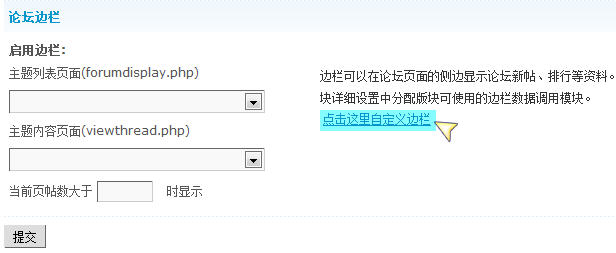
進入數據調用功能後,您會看到下圖所示的 6 個數據調用項目。
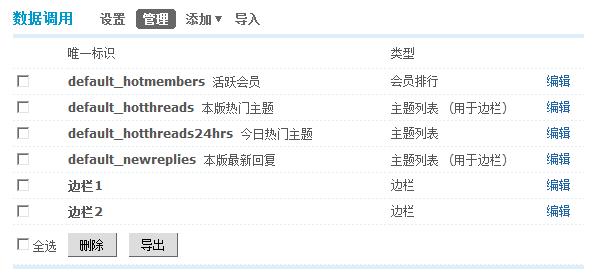
前 4 個是邊欄所聚合的數據調用項目,我們點擊 「邊欄 1」 右側的 「編輯」
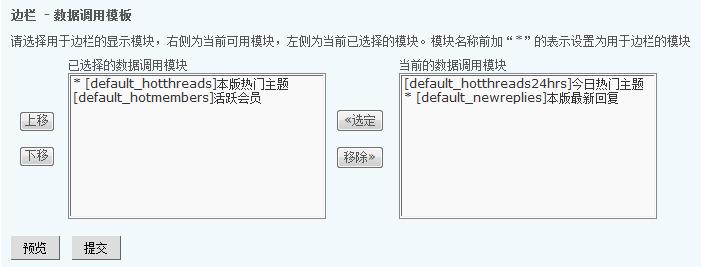
進入後我們可以看到,這個邊欄左側選中了 2 個項目,右側還剩餘 2 個未選,在這裏您可以自己調整這個邊欄的顯示項目以及顯示位置,以達到您所滿意的效果。
説到這裏,您可能又不滿足了。不滿意主要有以下兩點:
1 、 4 個太少了,我想自己添加!
2 、只在邊欄顯示,能不能還能在更多的地方顯示呢?
下面就為您詳細介紹。在添加自己的調用項目前,您先想好要調用哪些方面的內容,是主題、版塊、會員、統計、還是附件。比如我們要調用 1 小時內的新熱帖。我們先點擊上面的 「添加」 按鈕,選擇 「主題列表」
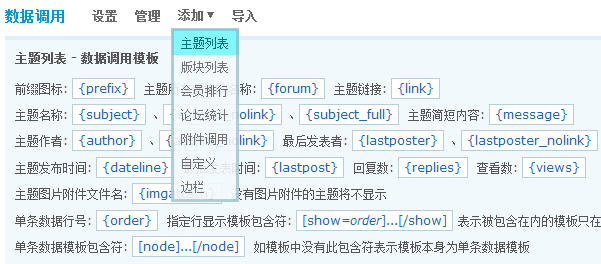
如果這個項目你是計劃用到邊欄中的,此項目的模板可參考以下內容,因為這些代碼的 CSS 是預置好的,適合在邊欄顯示:
<div>
<h4>1 小時內新熱帖</h4>
<ul>
[node]<li>[{author}]{subject}</li>[/node]
</ul>
</div>
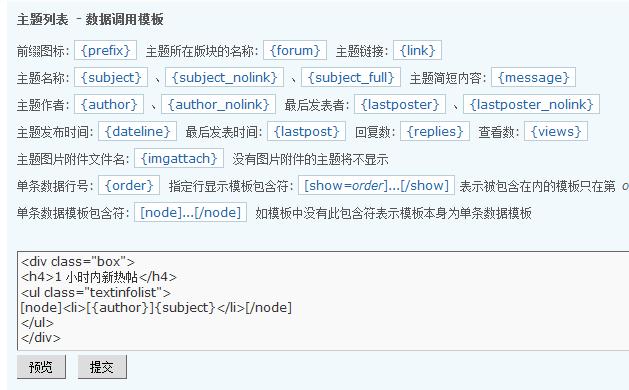
模板中各個標記的含義可參考它的解釋。而後,如果您只想顯示當前版塊的帖子,可以在下面的 「只顯示當版塊內容 (邊欄):」 選擇 「是」 。如果您選擇否,那麼這個調用項目將顯示您論壇所有版塊的新帖子。最後,我們選擇按照 1 小時內瀏覽次數倒序排序
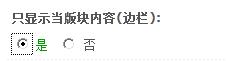
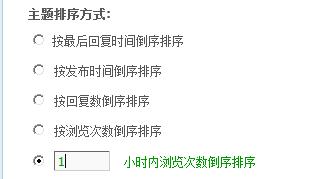
為了以示區別,我們給數據調用起一個容易記的名字 「threads_1hourhot」,然後提交保存。
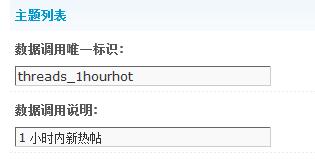
這時我們會看到數據調用項目列表中多出來了剛才我們建立好的項目。

這時我們再進入 「邊欄 1」,就可以把這個新項目添加進 「邊欄 1」 了。
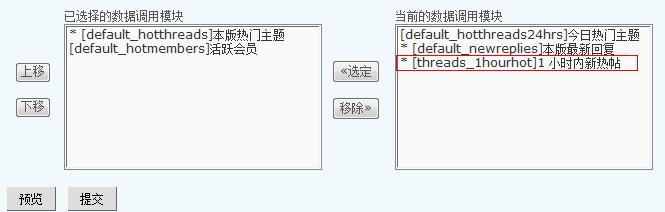
那麼,我們如何把數據調用項目顯示在別的地方呢?我們進入 「今日熱門主題」 那個調用項目,我們在這個調用項目的開頭可以看到 「內部調用」 和 「外部調用」 字樣。
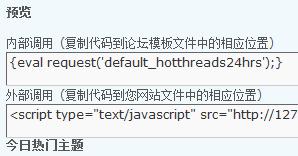
如果您要在論壇的其他地方調用這個 「今日熱門主題」 需要用到外部調用,把外部調用的代碼寫到您需要調用的網站文件的相應位置即可。如果您只需要在論壇內部的某位置顯示,則可以用到內部調用,把內部調用的代碼寫到您論壇模板文件的相應位置即可,如 discuz.htm 首頁模板文件。
邊欄是 Discuz! 6.1.0 內置的一個聚合項目,如果您要自己製作一個聚合類的項目,則需要用到 「自定義」,在自定義類型的數據調用裏,你可以書寫任何東西,可以把已經做好的數據調用項目聚合在一個裏面。
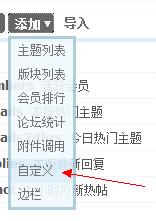
例如我們這樣設置自定義類型的模板,[module]...[/module] 中引用其他數據調用的標識即可達到聚合效果。
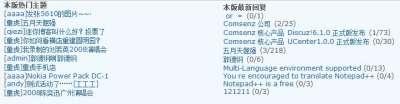
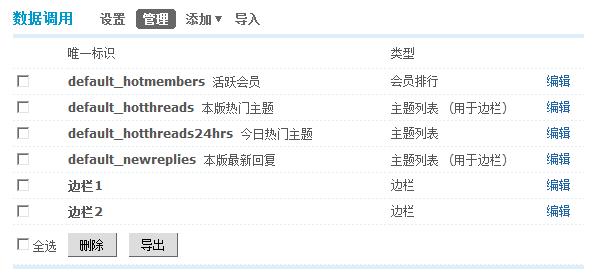
如上圖,我們用自定義類型把本版熱門主題和本版最新回覆聚合成了一個調用。通過如此方法,我們可以用自定義類型設計一個首頁 n 格。然後把設計好的內容導出分享給其他人,其他人只要導入到後台,在 discuz.htm 中添加上內部調用代碼即可顯示出來了。
在 Discuz! 6.1.0 裏,圖片附件調用已升級為附件調用,可調用全部的附件,方便站長聚合附件下載。更多的調用方法在此不一一闡述,只要您看懂了以上的介紹,全憑您的創意相信您製作出更多更漂亮的調用來。